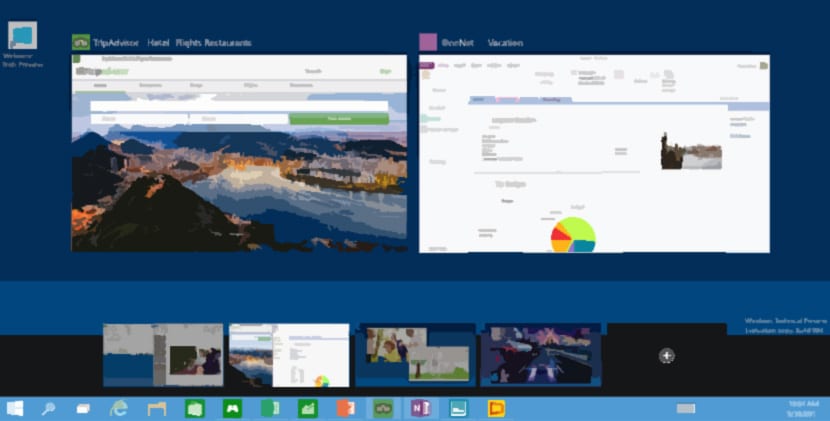
Viena iš įdomiausių „Windows 10“ naujovių yra virtualių darbalaukių įtraukimas tai leidžia mums pakeisti asmeninį, skirtą darbui, ir kitą, skirtą laisvalaikiui, pateikti du puikios jūsų visų funkcionalumo pavyzdžius tame naujame „Windows“ leidime.
Iš tikrųjų, kai neturite dviejų fizinių ekranų, naudokite šią funkciją jis tampa beveik gyvybiškai svarbus kai tenka spręsti skirtingas naudojimo erdves. Vienintelis dalykas, kuris vis dar yra šiek tiek ribotas, ir jūs negalite vilkti programų tarp skirtingų ekranų ar pakeisti tų skirtingų darbalaukių fono paveikslėlių. Mes žinosime šios savybės trūkumus.
Pirmas dalykas: pridėkite darbalaukį
- Pirmiausia pridėkime naują darbalaukį. Dešinėje spustelėkite piktogramą šalia „Windows“ paieškos arba naudokite šį klavišų klavišą: Windows + Tab
- Šioje atidarytoje užduočių srityje apačioje dešinėje spustelėkite «Naujas darbalaukis»
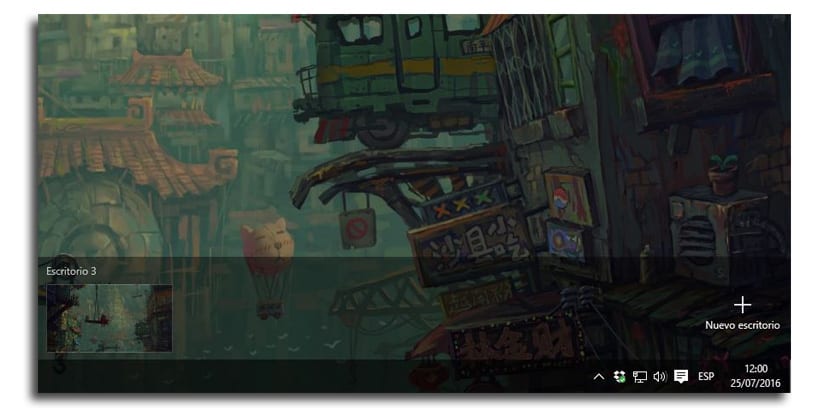
- Galite atidaryti kelis ir tai galite padaryti neįvesdami užduočių rodinio naudodami šį klavišų derinį: „Windows + Control“ + D
Kaip perjungti stalinius kompiuterius
- Rankinis būdas yra atidaryti užduoties rodinį naudojant Windows + Tab ir spustelėkite kai kuriuos virtualius darbalaukius
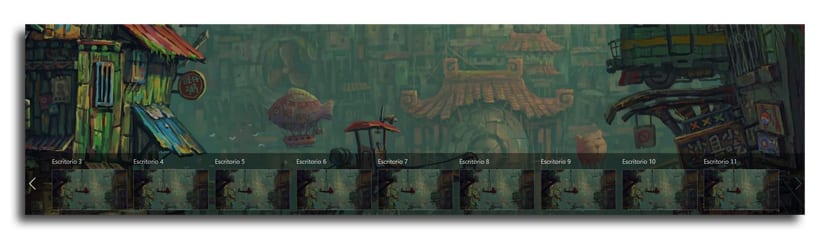
- Taip pat galite perjungti juos naudodami šį klavišų derinį: „Windows + Control“ + rodyklė kairėn arba „Windows + Control“ + rodyklė dešinėn
- Galite pridėti a neribotas skaičius virtualių darbastalių, o apačioje bus rodomi devyni iš jų
Kaip perkelti langus tarp stalų
- Mes ketiname atidaryti užduočių skydelį Windows + Tab. Iš čia mes paliekame pelę darbalaukyje, kuriame yra langas, kurį norime perkelti
- The pasirodo atviri langai ir dabar pasirinkite tą, kurį norite perkelti
- Dešiniuoju pelės mygtuku spustelėkite tą langą, pasirinkite „Perkelti į“ ir pasirinkite virtualią darbalaukį, kurį norite perkelti langą
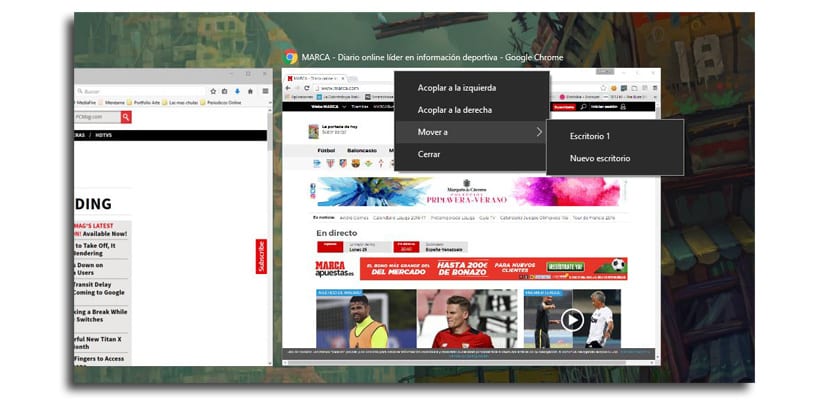
- Tai taip pat galima padaryti suimant ir tempiant langą darbalaukyje, kad jį labai greitai perkeltumėte
Uždarykite virtualų darbalaukį
- Atidarykite virtualią darbalaukį, tada užduočių skydelį ir norimą uždaryti darbalaukyje pasirodo „X“
- Paspauskite ir uždarysite tą stalą
- Su deriniu „Windows + Control“ + F4 uždarysite virtualų darbalaukį, kuriame esate
